Как да редактирате потребителското меню на Windows 8 Power
Windows 8 включва скрит т. Нар. Power UserМеню, което улеснява достъпа до системните инструменти, от които се нуждаят администраторите и потребителите на захранване. Ето един страховит трик, който ви позволява да правите ограничено персонализиране към него, като пренареждате елементи в менюто и изтривате неща, които не са ви необходими.
Какво е менюто на потребителя на Windows 8 Power?
Според мен Microsoft няма официално име за това скрито контекстно меню. И може би това е най-доброто, като се има предвид ужасният запис на компанията за определяне на конвенции.
Това меню улеснява достъпа до системните инструменти от работния или стартовия екран. Просто удари Windows Key + X на клавиатурата си или задръжте мишката в долната частлевия ъгъл на екрана и с десния бутон щракнете върху плочката Start, която се появява. Той съдържа важните неща, от които се нуждаят администраторите и захранващите потребители, като командния ред, диспечера на устройства и прегледа на събития.

Персонализирайте менюто за захранване
Мразната част е, че можете да я направите още по-полезна, като промените реда на начина, по който се показват местата и изтриете тези, които не използвате.
Отворете Windows Explorer и прегледайте C: ПотребителиBrianAppDataLocalMicrosoftWindowsWinX
Забележка: Заменете Brian с вашето потребителско име. Също така ще искате да активирате Показване на скрити файлове и папки, за да виждате папката на AppData. В директорията на WinX ще видите три папки - Group1-3.
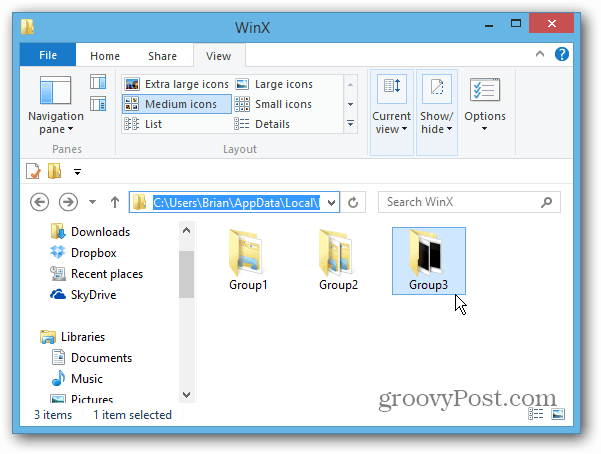
Папката Group1 има пряк път Desktop, койтое в долната част на менюто. Group2 и 3 имат преки пътища, които съответстват и на всяка група от менюто. Ето преките пътища, изброени в Group3 - която е в горната част на менюто.
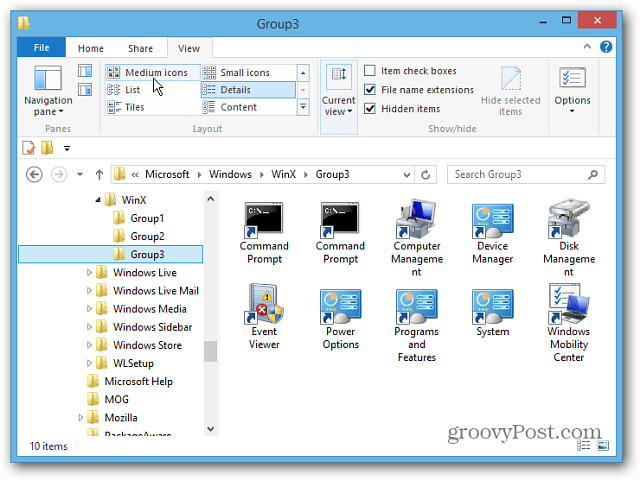
Сега ще можете да персонализирате менюто за захранване по ваш вкус. Например тук копирах пряк път от Group2 и Group3 в папката Group1.
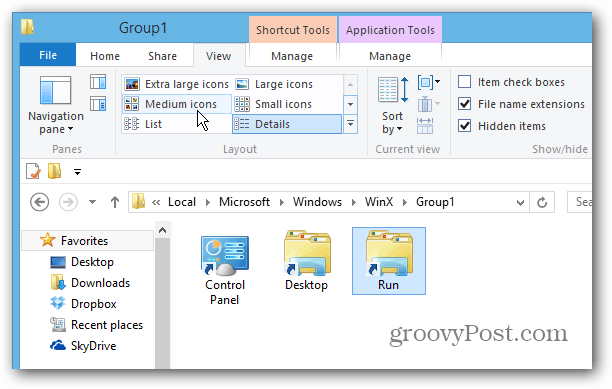
Забележка: Трябва да излезете и да се включите отново, за да видите промените в менюто.
Така че резултатът са тези две икони - Контролен панел и Изпълнение - които се показват в долната част на менюто.
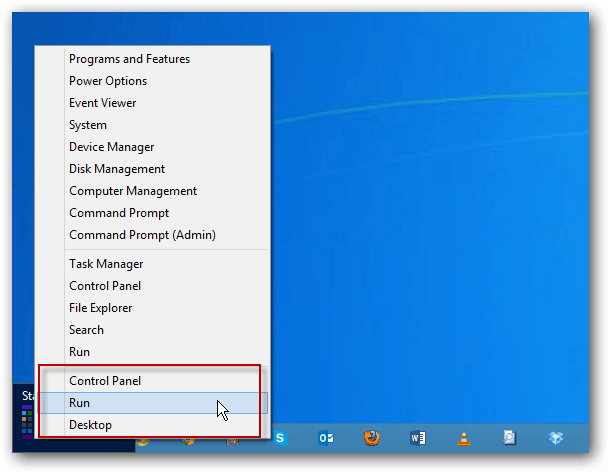
Опитах да добавям преки пътища към други програми иместоположения, но изглежда, че можете да използвате само преките пътища, които преобразуват към предварително зададените местоположения в менюто. Но успях да добавя папка Group4 и да копирам различни преки пътища в нея. Опитах също да добавя група 5, но това не се показва.
Ето още един пример, където изтрих всичкипреки пътища в Group2, с изключение на командния ред, и добавих четвърта група. Някои от елементите очевидно са удвоени, но с малко повече време и ощипване, можете да го направите по свой начин.
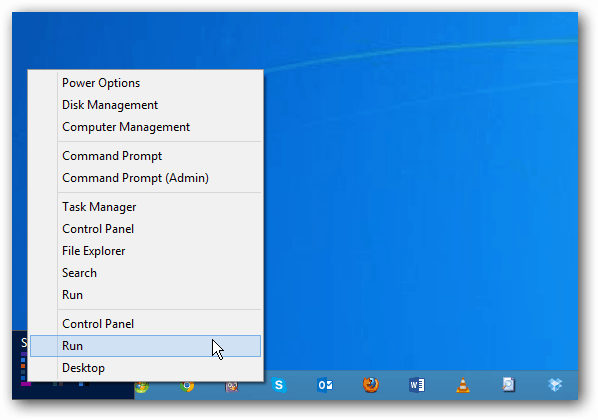
Има някои интересни редакции, които можете да направитетози трик. Може би поставете всички елементи, които използвате най-много отдолу, а по-малко използвани елементи в горната част? Или бихте могли да удвоите на преки пътища с четири групи.
Мисля, че може да успеете да влезете всвойствата на пряк път в група папка, променете целта си, след това също променете и иконата му. Но още не съм стигнал дотам, за да го тествам. Ако сте опитвали това и знаете начин да добавите преки пътища, различни от предварително зададените, оставете ми коментар или ми застреляйте имейл!









![Управление на настройките за икономия на енергия на Windows 7 [Как да]](/images/geek-stuff/manage-windows-7-power-saver-settings-how-to.png)
Оставете коментар